Sähköpostien automaattinen arkistointi Gmailissa – TechCult
Sekalaista / / April 19, 2023
Sähköpostista on tullut olennainen osa jokapäiväistä elämäämme, ja kun saamiemme sähköpostien määrä kasvaa jatkuvasti, postilaatikkomme hallinta voi olla ylivoimaista. Onneksi Gmailin automaattinen arkistointiominaisuus voi auttaa tässä tilanteessa. Se ei vain auta sinua pysymään järjestyksessä, vaan myös säästää arvokasta aikaa ja energiaa. Tässä artikkelissa annamme vaiheittaisen oppaan sähköpostien automaattiseen arkistointiin Gmailissa. Olitpa kiireinen ammattilainen tai haluat vain pysyä järjestyksessä, tämä työkalu voi auttaa sinua hallitsemaan postilaatikkoasi tehokkaammin.

Sisällysluettelo
Sähköpostien automaattinen arkistointi Gmailissa
Asettamalla suodattimia ja tunnisteita voit järjestää ja arkistoida sähköpostisi automaattisesti, mikä helpottaa tarvitsemiesi sähköpostien löytämistä ja pitää postilaatikkosi siistinä. Siksi Gmailin automaattisen arkistoinnin käyttö on erittäin hyödyllistä. Lisätietoja siitä, onko olemassa tapa arkistoida sähköpostit automaattisesti Gmailissa ja jos on, niin kuinka sitä käytetään, alla olevasta oppaasta.
Onko mahdollista arkistoida sähköpostit automaattisesti Gmailissa?
Joo, Gmailissa on tapa arkistoida sähköpostit automaattisesti sen suodattimien ja tunnisteiden avulla. Asettamalla suodattimia ja tunnisteita voit järjestää ja arkistoida sähköpostisi automaattisesti, mikä helpottaa tarvitsemiesi sähköpostien löytämistä ja pitää postilaatikkosi siistinä. Voit myös käyttää Gmailin automaattista arkistointia siirtääksesi vanhat ja luetut sähköpostit automaattisesti pois postilaatikostasi arkistokansioosi. Se on erityisen hyödyllinen, kun haluat pitää postilaatikkosi puhtaana ja järjestyksessä, mutta silti pääset käsiksi tärkeisiin sähköposteihin, kun niitä tarvitset.
Nopea vastaus
Sähköpostien automaattinen arkistointi Gmailissa mobiililaitteella:
1. Avaa sinun Gmail-tili ja päästä siihen asetukset.
2. Avata Saapuneet-kansion luokat ja valitse valintaruutu luokka, jonka haluat arkistoida.
Miksi Gmail arkistoi sähköpostit automaattisesti?
Saatat ihmetellä, arkistoiko Gmail sähköpostit automaattisesti? Vastaus kysymykseesi on, Joo, Gmail automaattinen arkistoi sähköpostit 30 päivän kuluttua auttaakseen käyttäjiä hallitsemaan postilaatikoitaan tehokkaammin. Kun saat sähköpostin, se menee postilaatikkoosi, jossa se voi helposti kadota muiden vastaanottamiesi viestien tulvaan. Gmailin automaattisen arkistoinnin 30 päivän jälkeen -ominaisuuden avulla voit kuitenkin lajitella ja luokitella sähköpostisi tiettyjen kriteerien, kuten lähettäjän, aiheen tai avainsanojen, perusteella. Näin voit pitää postilaatikkosi siistinä ja varmistaa samalla, että löydät tarvitsemasi sähköpostit silloin, kun tarvitset niitä.
Lisäksi Gmailin automaattinen arkistointi lukemisen jälkeen auttaa vapauttamaan tallennustilaa postilaatikossasi. Siirtämällä vanhemmat viestit automaattisesti arkistokansioon, voit pitää postilaatikkosi puhtaana ja järjestyksessä ilman, että sinun tarvitsee poistaa tärkeitä sähköposteja. Tämä tarkoittaa, että voit pitää sähköpostihistoriasi ennallaan ja silti käyttää sitä helposti. Kaiken kaikkiaan Gmailin automaattinen arkistointiominaisuus on suunniteltu auttamaan käyttäjiä hallitsemaan sähköpostejaan tehokkaammin ja tehokkaammin.
Gmail tarjoaa yksinkertaisen, automaattisen tavan järjestää ja tallentaa viestejäsi, ja se auttaa sinua pysymään postilaatikossasi ilman, että sinun tarvitsee viettää lukemattomia tunteja sähköpostipinojen selaamiseen. Olitpa kiireinen ammattilainen, opiskelija tai vain joku, joka haluaa pysyä järjestyksessä, automaattinen sähköpostin arkistointi Gmailissa on arvokas työkalu, joka voi auttaa sinua hallitsemaan postilaatikkoasi tehokkaammin.
Missä arkisto on Gmailissa?
Tämä hämmästyttävä ominaisuus saattaa saada sinut ajattelemaan, missä on arkisto Gmailissa? No, Gmailissa Arkisto-painike löytyy yleensä sähköpostin muiden vaihtoehtojen vierestä, kuten Vastaa, Vastaa kaikille ja Lähetä eteenpäin. Arkisto-painike näyttää laatikolta, jossa on alaspäin osoittava nuoli, ja sen avulla voidaan nopeasti poistaa sähköposti postilaatikosta poistamatta sitä. Kun sähköposti on arkistoitu, löydät sen napsauttamalla Kaikki viestit -tarra vasemmalla puolella Gmail käyttöliittymä. Jos et näe Arkistoi-painiketta, se voi olla piilotettuna Lisää-painike, joka näyttää kolmelta pystysuoralta pisteeltä ja sisältää lisäasetuksia sähköpostille.
Lue myös:Kuinka merkitä useita sähköposteja Gmailissa
Sähköpostin automaattinen arkistointi Gmailissa
Mietitkö, onko olemassa tapaa arkistoida sähköpostit automaattisesti Gmailissa? Nyt tarjoamme sinulle vaiheittaisen oppaan sähköpostien automaattiseen arkistointiin Gmail-tilillä sekä verkossa että mobiilissa. Seuraamalla näitä yksinkertaisia ohjeita voit varmistaa, että Gmail-postilaatikkosi pysyy järjestyksessä ja et enää koskaan menetä tärkeitä sähköpostiviestejä. Joten aloitetaan alla olevilla menetelmillä:
Tapa 1: Automaattinen arkistointi Gmailin verkkoversiossa
Voit piilottaa sähköpostit automaattisesti Gmailin verkkoversiossa seuraavasti:
1. Avata Gmail sinun nettiselain ja Kirjaudu sisään tilillesi.

2. Klikkaa rataskuvake valitse oikeasta yläkulmasta Asetukset, ja napsauta Katso kaikki asetukset.
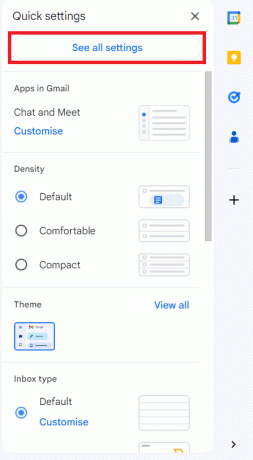
3. Navigoi kohtaan Suodattimet ja estetyt osoitteet osio.
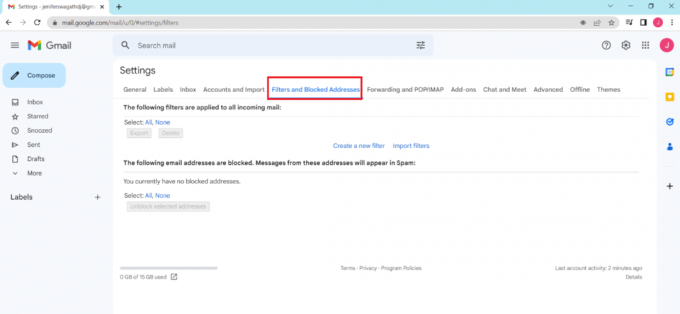
4. Valitse vaihtoehto Luo uusi suodatin.

5. Täytä niiden sähköpostien suodatusehdot, jotka haluat arkistoida automaattisesti, kuten lähettäjä, aihe tai avainsanat.

6. Klikkaa Luo suodatin -painiketta.

7. Valitse vieressä oleva valintaruutu Ohita postilaatikko (arkistoi se). Voit myös valita muita toimintoja näille suodatetuille sähköposteille, kuten merkitä ne luetuiksi, lisätä tunnisteen tai lähettää ne edelleen toiseen sähköpostiosoitteeseen.

8. Klikkaa Luo suodatin tallentaaksesi asetukset.

Nyt kaikki saapuvat sähköpostit, jotka vastaavat määrittämiäsi ehtoja, arkistoidaan automaattisesti Gmailiin. Löydät nämä sähköpostit Kaikki viestit -otsikon alta.
Lue myös:Kuinka varmuuskopioida Gmail
Tapa 2: Automaattinen arkistointi Gmailin mobiiliversiossa
Voit piilottaa sähköpostit automaattisesti Gmail-sovelluksessa mobiililaitteella seuraavasti:
1. Avaa Gmail-sovellus mobiililaitteellasi ja Kirjaudu sisään tilillesi.

2. Klikkaa kolme vaakasuoraa viivaa sijaitsee näytön vasemmassa yläkulmassa.

3. Vieritä alas ja napauta asetukset.

4. Napauta sähköpostitili haluat määrittää automaattisen arkistoinnin kohteelle.
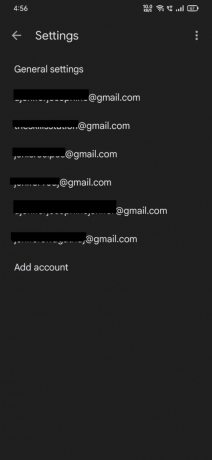
5. Näpäytä Saapuneet-kansion luokat.

6. Valitse ruutu luokille, jotka haluat arkistoida automaattisesti, kuten Kampanjat tai sosiaaliset.
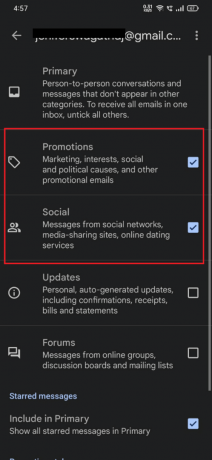
7. Napauta taaksepäin nuoli tallentaaksesi asetukset. Valittujen luokkien sähköpostit arkistoidaan nyt automaattisesti.
Huomautus: Gmailin automaattista arkistointia 30 päivän jälkeen mobiililaitteella artikkelissa esitetyt vaiheet eivät välttämättä koske kaikki mobiililaitteet, koska asetukset ja vaihtoehdot voivat vaihdella laitteesta ja käytöstä riippuen järjestelmä. Voit yrittää etsiä mobiililaitteellesi ja käyttöjärjestelmällesi sopivia vaiheita verkosta tai tutustua laitteesi tai sähköpostisovelluksesi ohje- ja tukiosaan.
Usein kysytyt kysymykset (FAQ)
Q1. Voinko arkistoida sähköpostit päivämäärän perusteella Gmailissa?
Ans. Joo, Voit arkistoida sähköpostit päivämäärän perusteella Gmailissa suodattimien avulla. Voit tehdä tämän luomalla uuden suodattimen Gmailiin ja On sanoja -kenttään, anna hakuparametrit sille ajanjaksolle, jonka haluat suodattaa. Napsauta sitten Luo suodatin ja valitse vaihtoehto Ohita postilaatikko (arkistoi se).
Tämä arkistoi automaattisesti kaikki sähköpostit, jotka vastaavat määritettyä ajanjaksoa. Voit myös käyttää tätä suodatinta kaikkiin tuleviin sähköposteihin, jotka vastaavat hakuparametreja, valitsemalla vaihtoehdon Käytä myös suodatinta vastaaviin keskusteluihin.
Q2. Voinko arkistoida sähköpostit avainsanojen perusteella Gmailissa?
Ans. Joo, Voit arkistoida sähköpostit avainsanojen perusteella Gmailissa luomalla suodattimen. Voit määrittää tiettyjä avainsanoja tai lauseita, joihin haluat käyttää suodatinta, ja sitten arkistoida nämä sähköpostit automaattisesti. Tämä on hyödyllinen tapa pitää postilaatikkosi järjestyksessä ja varmistaa, että tietyntyyppiset sähköpostit ovat helposti haettavissa ja käytettävissä, kun tarvitset niitä.
Q3. Kuinka kauan arkistoidut sähköpostit säilyvät Gmailissa?
Ans. Gmailin arkistoidut sähköpostit säilyvät Kaikki viestit -tunniste toistaiseksi kunnes päätät poistaa tai siirtää ne toiseen tunnisteeseen. Jos teet niin, postilaatikon tunniste poistetaan sähköpostista, mutta sähköposti jää Gmailiin, ellet ryhdy lisätoimiin.
Q4. Voinko arkistoida sähköpostit Gmailissa pikanäppäimillä?
Ans. Joo, Voit arkistoida sähköpostit Gmailissa pikanäppäimillä. Oletusarvoisesti pikanäppäin sähköpostin arkistointiin on E. Voit kuitenkin muokata pikanäppäimiä Gmailin asetuksissa mieltymystesi mukaan.
Suositus:
- Onko TinyZone TV turvallista?
- Kuinka luoda rajoittamattomia osoitteita yhdellä Gmail-tilillä
- Tunnisteiden luominen Gmailissa
- Sähköpostien poistaminen Gmailissa puhelimessa
Luotamme siihen, että löysit artikkelimme aiheesta Sähköpostien automaattinen arkistointi Gmailissa informatiivinen ja hyödyllinen. Älä epäröi jakaa ajatuksesi, ehdotuksesi tai kysymyksesi kanssamme alla olevan kommenttiosion avulla. Haluaisimme kuulla sinusta aiheita, joita haluaisit meidän käsittelevän myös tulevaisuudessa.
Henry on kokenut teknologiakirjailija, jonka intohimona on tehdä monimutkaisista teknologiaaiheista jokapäiväisten lukijoiden ulottuvilla. Yli vuosikymmenen kokemuksella teknologia-alalta Chrisistä on tullut lukijoilleen luotettava tietolähde.


